NATIVE INSTRUMENTS Traktor FinalScratch 2 Manuel d'utilisation [fr]

Traktor
FinalScratch 2
Manuel d’utilisation
Native Instruments et Stanton Magnetics ne sont pas responsables des erreurs qui peuvent apparaître dans ce manuel d’utilisation. Les informations contenues dans ce document peuvent être modifiées à tout moment sans préavis et n’engagent pas la responsabilité de Native Instruments et Stanton Magnetics. Le Logiciel décrit dans ce document est soumis à l’acceptation d’une licence d’utilisation et ne doit pas être copié. Nous avons apporté toute l’attention possible à la conception de ce manuel pour éviter les erreurs et les incohérences. Native Instruments et Stanton Magnetics ne donnent aucune garantie sur le contenu de ce manuel, exceptées celles imposées par les lois en vigueur.
Aucune partie de ce manuel ne peut être transférée ou reproduite, sous quelque forme que ce soit et pour quelque usage que ce soit, sans l’accord écrit explicite de Native Instruments et Stanton Magnetics.
Tous les noms de produits et de marques sont des marques déposées des entreprises correspondantes.
© Native Instruments Software Synthesis GmbH, 2004. Tous droits réservés. TRAKTOR FS est une marque de Native Instruments Software Synthesis.
Allemagne |
États-Unis |
Native Instruments GmbH |
Native Instruments USA, Inc. |
Schlesische Str. 28 |
5631 A Hollywood Boulevard |
D-10997 Berlin |
Los Angeles, CA 90028 |
Allemagne |
USA |
info@native-instruments.de |
info@native-instruments.com |
http://www.native- |
http://www.native- |
instruments.de |
instruments.com |
© Stanton Magnetics, 2004. Tous droits réservés. FinalScratch est une marque de Stanton Magnetics.
Stanton Magnetics, Inc. 3000 SW 42nd Street Hollywood, FL 33312 USA http://www.stantondj.com
http://www.finalsctratch.com
Table des Matières
Bienvenue dans Traktor Finalscratch… . . . . . . . . . . . . . . . . .1
Qu’est-ce que FinalScratch ? . . . . . . . . . . . . . . . . . . . . . . . .1 Quoi de neuf dans TRAKTOR FS 2 ? . . . . . . . . . . . . . . . . . . .1 Qui est Stanton Magnetics ? . . . . . . . . . . . . . . . . . . . . . . . . .2 Qui est Native Instruments ? . . . . . . . . . . . . . . . . . . . . . . . . .2 Qui est Beatport ? . . . . . . . . . . . . . . . . . . . . . . . . . . . . . . . .3 Soutenez vos artistes ! . . . . . . . . . . . . . . . . . . . . . . . . . . . . .3 Liste des éléments fournis . . . . . . . . . . . . . . . . . . . . . . . . . .3
Matériel et logiciels nécessaires . . . . . . . . . . . . . . . . . . . . . .4
Équipement de DJ nécessaire . . . . . . . . . . . . . . . . . . . . . . . .4 Matériel informatique nécessaire . . . . . . . . . . . . . . . . . . . . . .4 Compatibilité logicielle . . . . . . . . . . . . . . . . . . . . . . . . . . . . .5
Installation du matériel FinalScratch . . . . . . . . . . . . . . . . . . .6
Pilotes du ScratchAmp natifs sous Mac OS X . . . . . . . . . . . . .6 Installation des pilotes du ScratchAmp sous Windows XP . . . .6 Connexion du matériel . . . . . . . . . . . . . . . . . . . . . . . . . . . . .7
Installation de TRAKTOR FS 2 sous Mac OS X . . . . . . . . . . . .9
Enregistrement et Licence d’utilisation . . . . . . . . . . . . . . . . .9 Configuration nécessaire et recommandations . . . . . . . . . . . .9 Installation de TRAKTOR FS 2 . . . . . . . . . . . . . . . . . . . . . . .9 Désinstallation de TRAKTOR FS 2 . . . . . . . . . . . . . . . . . . . .10
Installation de TRAKTOR FS 2 sous Windows . . . . . . . . . . . .11
Enregistrement et Licence d’utilisation . . . . . . . . . . . . . . . .11 Configuration nécessaire et recommandations . . . . . . . . . . .11 Installation de TRAKTOR FS 2 . . . . . . . . . . . . . . . . . . . . . .11 Désinstallation de TRAKTOR FS 2 . . . . . . . . . . . . . . . . . . . .11
Autorisation du produit . . . . . . . . . . . . . . . . . . . . . . . . . . .13
Qu’est-ce que l’autorisation ? . . . . . . . . . . . . . . . . . . . . . . .13 Effectuer l’autorisation du produit (Product Authorization) . . .15 Méthode A : l’ordinateur avec TRAKTOR FS 2 est directement connecté à Internet . . . . . . . . . . . . . . . . . . . . . . . . . . . .15 Méthode B : connexion Internet sur un autre ordinateur . .18
Traktor FS 2
i
Méthode C : pas d’accès à Internet . . . . . . . . . . . . . . . . 20 Assistance à l’enregistrement . . . . . . . . . . . . . . . . . . . . . . . 23
Prise en main . . . . . . . . . . . . . . . . . . . . . . . . . . . . . . . . . . 24
Connectez-vous . . . . . . . . . . . . . . . . . . . . . . . . . . . . . . . . . 24 Placez les vinyles . . . . . . . . . . . . . . . . . . . . . . . . . . . . . . . 24 Démarrez le logiciel . . . . . . . . . . . . . . . . . . . . . . . . . . . . . . 24 Calibrez le système . . . . . . . . . . . . . . . . . . . . . . . . . . . . . . 25 Lire deux morceaux . . . . . . . . . . . . . . . . . . . . . . . . . . . . . . 26 Lire des boucles . . . . . . . . . . . . . . . . . . . . . . . . . . . . . . . . 27
Calibrage . . . . . . . . . . . . . . . . . . . . . . . . . . . . . . . . . . . . . 28
La boîte de dialogue Calibration (Calibrage) . . . . . . . . . . . . . 28 Ajuster le gain d’entrée (Input Gain) . . . . . . . . . . . . . . . . . . 29 Régler le seuil de bruit (Rumble Threshold) . . . . . . . . . . . . . 29 Ajuster la réponse du système (System Response) . . . . . . . . 30 Interpréter les images de timecode . . . . . . . . . . . . . . . . . . . 30 Sélectionner le bon type de vinyle (Record Type Selection) . . 32
Les Platines virtuelles (Decks) . . . . . . . . . . . . . . . . . |
. . . . . 33 |
L’affichage . . . . . . . . . . . . . . . . . . . . . . . . . . . . . . . |
. . . . . 33 |
Les infos de morceau . . . . . . . . . . . . . . . . . . . . . |
. . . . . 33 |
La forme d’onde locale . . . . . . . . . . . . . . . . . . . . . |
. . . . 34 |
La forme d’onde globale (Aperçu) . . . . . . . . . . . . . |
. . . . 34 |
Les Marqueurs temporels (Time Markers) . . . . . . . . |
. . . . 35 |
Les Repères (Cue Points) . . . . . . . . . . . . . . . . . . . |
. . . . 35 |
Le Niveau de Pitch (Vitesse de lecture) . . . . . . . . . |
. . . . 36 |
Les Contrôles . . . . . . . . . . . . . . . . . . . . . . . . . . . . . . |
. . . . 36 |
Le bouton Load (Chargement) . . . . . . . . . . . . . . . . |
. . . . 36 |
Le bouton Pool (Banque de morceaux) . . . . . . . . . . |
. . . . 36 |
Le bouton Key Lock (Bloquage du pitch) . . . . . . . . |
. . . . 36 |
Le bouton Set Cue (Créer Repère) . . . . . . . . . . . . . |
. . . . 37 |
Le bouton Supprimer Repère . . . . . . . . . . . . . . . . . |
. . . . 37 |
Le bouton Modifier Repère . . . . . . . . . . . . . . . . . . |
. . . . 37 |
Le bouton Boucle . . . . . . . . . . . . . . . . . . . . . . . . . |
. . . . 37 |
Les modes de lecture . . . . . . . . . . . . . . . . . . . . . . |
. . . . 38 |
Le bouton Timecode . . . . . . . . . . . . . . . . . . . . . . . |
. . . . 38 |
L’indicateur de Qualité de Réception . . . . . . . . . . . |
. . . . 38 |
Le bouton Skipless (Protection contre les ruptures) |
. . . . . 39 |
Le bouton Lecture / Pause . . . . . . . . . . . . . . . . . . . |
. . . . 39 |
Traktor FS 2 ii
Le Navigateur de Fichiers . . . . . . . . . . . . . . . . . . . . . . . . . .40
L’Arborescence . . . . . . . . . . . . . . . . . . . . . . . . . . . . . . . . .40 La Current Playlist (Liste d’écoute actuelle) . . . . . . . . . . .40 Les Search Results (Résultats de Recherche). . . . . . . . . .41 La Track Collection (Bibliothèque de morceaux) . . . . . . . .41 Les Sous-Dossiers de la Bibliothèque . . . . . . . . . . . . . . .42 L’Explorer (Explorateur de fichiers) . . . . . . . . . . . . . . . . .42 L’icône de CD Audio . . . . . . . . . . . . . . . . . . . . . . . . . . .42 Le Dossier Playlists (Listes d’écoute) . . . . . . . . . . . . . . .43 Listes d’écoute . . . . . . . . . . . . . . . . . . . . . . . . . . . . . . .43 Le Loop Pool (Banque de boucles) . . . . . . . . . . . . . . . . .43 Le Dossier Recordings (Enregistrements) . . . . . . . . . . . . .43 History (Historique) . . . . . . . . . . . . . . . . . . . . . . . . . . . .44 Les Menus déroulants . . . . . . . . . . . . . . . . . . . . . . . . . .44 Consistency Check (Vérification de concordance des fichiers) 44
La zone Favoris . . . . . . . . . . . . . . . . . . . . . . . . . . . . . . . . .44 Les Favoris . . . . . . . . . . . . . . . . . . . . . . . . . . . . . . . . . .45 Trouver de la musique avec TRAKTOR FS 2 Quick Search 45 La Liste . . . . . . . . . . . . . . . . . . . . . . . . . . . . . . . . . . . . . .45 Les icônes de la liste d’écoute . . . . . . . . . . . . . . . . . . . .46 Les Commandes de liste . . . . . . . . . . . . . . . . . . . . . . . . . . .46 Le bouton Delete (Supprimer) . . . . . . . . . . . . . . . . . . . .46 Le bouton Edit (Modifier) . . . . . . . . . . . . . . . . . . . . . . . .47 Les boutons Load et Save (Charger et Sauvegarder) . . . . .47 Le bouton Analyse (Analyser) . . . . . . . . . . . . . . . . . . . . .47 Le Lecteur de pré-écoute . . . . . . . . . . . . . . . . . . . . . . . .48 Les Commandes d’enregistrement . . . . . . . . . . . . . . . . . . . .48 Le bouton Record (Enregistrer) . . . . . . . . . . . . . . . . . . . .48 Le bouton Next (Suivant) . . . . . . . . . . . . . . . . . . . . . . . .48 Le bouton Discard (Supprimer) . . . . . . . . . . . . . . . . . . . .49 Le bouton Edit (Modifier) . . . . . . . . . . . . . . . . . . . . . . . .49 Le bouton Move To (Déplacer vers) . . . . . . . . . . . . . . . . .49 L’affichage d’enregistrement . . . . . . . . . . . . . . . . . . . . .49
Enregistrer avec TRAKTOR FS 2 . . . . . . . . . . . . . . . . . . . . .50
Enregistrer tout votre mix sur le disque dur . . . . . . . . . . . . .50 Enregistrer une entrée micro en direct . . . . . . . . . . . . . . . . .51
Traktor FS 2
iii
Lecture en Boucle & Chargement de fichiers d’un pool . . . |
. . 53 |
Utilisation de la fonction Pool . . . . . . . . . . . . . . . . . . . . |
. . 53 |
La fonction Pool en mode Skipless . . . . . . . . . . . . . . . . . |
. . 54 |
La boîte de dialogue Setup (Options) . . . . . . . . . . . . . . . |
. . 55 |
L’onglet Audio . . . . . . . . . . . . . . . . . . . . . . . . . . . . . . . . |
. 55 |
ScratchAmp – Status (État) . . . . . . . . . . . . . . . . . . . . . |
. 55 |
ScratchAmp – Sample Rate (Taux d’échantillonnage) . . . 56 |
|
ScratchAmp – Audio Latency (Temps de latence audio) |
. . 56 |
ScratchAmp – Input Monitors (Contrôle des niveaux d’entrée) |
|
57 |
|
Routing – Main Inputs (Routage - Entrées principales) . . |
. 57 |
Single Turntable Mode (Mode platine unique) . . . . . . . . |
. 57 |
Routing – Main Outputs (Routage – Sorties principales) . |
. 57 |
Routing – Headphones (Sorties casque) . . . . . . . . . . . . |
. 57 |
On Board Sound (Sortie carte son) . . . . . . . . . . . . . . . . |
. 58 |
L’onglet Timecode . . . . . . . . . . . . . . . . . . . . . . . . . . . . . |
. 58 |
Timecode Calibration – Input 1 et Input 2 (Entrées 1 et 2) 59 |
|
Timecode Calibration – Rumble Threshold (Seuil de bruit) 59 |
|
Timecode Calibration – Response (Réponse du système) |
. 59 |
Réglage du Record Type (Type de vinyles) . . . . . . . . . . |
. 59 |
L’onglet Play & Rec (Lecture & Enregistrement) . . . . . . . . . |
. 60 |
Player – Auto Gain Control (Contrôle automatique du gain) 61 |
|
Player – Pitching/Scratching Sound (Type de pitching/ |
|
scratching) . . . . . . . . . . . . . . . . . . . . . . . . . . . . . . . . |
. 61 |
Player – Autoload Next Song (Internal Mode) (Chargement auto- |
|
matique du morceau suivant) . . . . . . . . . . . . . . . . . . . |
. 61 |
Player – Reset Pitch after Pause (Annuler le pitch après une pau- |
|
se) . . . . . . . . . . . . . . . . . . . . . . . . . . . . . . . . . . . . . . |
. 61 |
Player – Track End Indicator Time (Délai de l’indicateur de fin |
|
de morceau) . . . . . . . . . . . . . . . . . . . . . . . . . . . . . . . |
. 61 |
Player – Needle Display Position (Position de l’aiguille dans |
|
l’aperçu) . . . . . . . . . . . . . . . . . . . . . . . . . . . . . . . . . . |
. 62 |
Skipless & Loop – Continue Play on Needle Up . . . . . . . |
. 62 |
Skipless & Loop – Loop Auto Detect Size (Taille de détection au- |
|
tomatique de boucle) . . . . . . . . . . . . . . . . . . . . . . . . . |
. 62 |
Key Lock – Non Adaptive (Bloquage de la hauteur – algorithme |
|
non adaptatif) . . . . . . . . . . . . . . . . . . . . . . . . . . . . . . |
. 62 |
Key Lock – PSOLA (algorithme PSOLA) . . . . . . . . . . . . |
. 62 |
Key Lock – Phase Vocoder (algorithme à vocodeur de phase) 63
Traktor FS 2 iv
Recording – Prefix (Préfixe) . . . . . . . . . . . . . . . . . . . . . . |
63 |
Recording – File Format (Format de fichier) . . . . . . . . . . . |
63 |
Recording – Audio Format (Format audio) . . . . . . . . . . . . |
63 |
Recording – Split File at Size (Segmenter le fichier à une taille |
|
donnée) . . . . . . . . . . . . . . . . . . . . . . . . . . . . . . . . . . . . |
63 |
L’onglet Browser (Navigateur) . . . . . . . . . . . . . . . . . . . . . . . |
64 |
Data Location – Sélection des répertoires . . . . . . . . . . . . |
64 |
Data Location – Show Consistency Check on Startup (Afficher le
contrôle de concordance au démarrage) . . . . . . . . . . . . . |
65 |
List Options – Browser Columns (Colonnes du Navigateur) |
65 |
List Options – Mark Cued Tracks as Played (Marquer les pistes
en attente comme lues) . . . . . . . . . . . . . . . . . . . . . . . . . |
65 |
List Options – Max Visible Played Tracks (Nombre maximal de pi-
stes jouées visibles) . . . . . . . . . . . . . . . . . . . . . . . . . . . |
65 |
Tags – Tag Writing (Écriture des tags) . . . . . . . . . . . . . . . |
65 |
iTunes – Import Now (Importer maintenant) . . . . . . . . . . |
66 |
iTunes Import Options – Analyse Tracks (Analyser les morceaux) 66
iTunes Import Options – Overwrite Entries in Collection (Écraser
les entrées de la bibliothèque) . . . . . . . . . . . . . . . . . . . . |
67 |
Playlists to Import (Listes d’écoute à importer) . . . . . . . . |
67 |
L’onglet Control (Contrôle MIDI et clavier) . . . . . . . . . . . . . . |
67 |
Section / Channel (Section / Canal) . . . . . . . . . . . . . . . . . |
68 |
Controller List (Liste des contrôles) . . . . . . . . . . . . . . . . . |
68 |
Keyboard (Clavier) . . . . . . . . . . . . . . . . . . . . . . . . . . . . . |
68 |
MIDI . . . . . . . . . . . . . . . . . . . . . . . . . . . . . . . . . . . . . . |
68 |
Settings (Réglages) . . . . . . . . . . . . . . . . . . . . . . . . . . . . |
69 |
L’onglet View (Apparence) . . . . . . . . . . . . . . . . . . . . . . . . . |
70 |
Track Info Display Options (Options d’affichage des infos de pi-
stes) . . . . . . . . . . . . . . . . . . . . . . . . . . . . . . . . . . . . . . |
70 |
Wave Display – Channels (Affichage de la forme d’onde – |
|
Canaux) . . . . . . . . . . . . . . . . . . . . . . . . . . . . . . . . . . . . |
70 |
Wave Display – Color (Couleur) . . . . . . . . . . . . . . . . . . . . |
70 |
Wave Display – Stripe View (Aperçu) . . . . . . . . . . . . . . . . |
71 |
Wave Display – Show Time Markers (Afficher les marqueurs tem-
porels) . . . . . . . . . . . . . . . . . . . . . . . . . . . . . . . . . . . . . |
71 |
Misc – Switch To Fullscreen on Start-Up (Divers - Passer en plein
écran au démarrage) . . . . . . . . . . . . . . . . . . . . . . . . . . |
.71 |
Misc – Fullscreen Mode (Mode plein écran) . . . . . . . . . . . |
71 |
Misc – Font Size (Taille des polices) . . . . . . . . . . . . . . . . |
71 |
Traktor FS 2
v
La fenêtre principale . . . . . . . . . . . . . . . . . . . . . . . . . . . . . 72
Le logo TRAKTOR FS 2 . . . . . . . . . . . . . . . . . . . . . . . . . . . 72 La boîte de dialogue “About TRAKTOR FS 2” . . . . . . . . . . . 72 Les contrôles de la fenêtre principale . . . . . . . . . . . . . . . . . 72 Le bouton Setup (Options) . . . . . . . . . . . . . . . . . . . . . . . . . 72
Dépannage . . . . . . . . . . . . . . . . . . . . . . . . . . . . . . . . . . . . |
73 |
Conseils pour améliorer les performances de vos platines . . . 73
Ajustez le poids du bras . . . . . . . . . . . . . . . . . . . . . . . . |
73 |
Contrôlez les parasites de masse . . . . . . . . . . . . . . . . . . |
73 |
Connexions des câbles . . . . . . . . . . . . . . . . . . . . . . . . . |
73 |
Bruit . . . . . . . . . . . . . . . . . . . . . . . . . . . . . . . . . . . . . . |
73 |
Aiguilles . . . . . . . . . . . . . . . . . . . . . . . . . . . . . . . . . . . |
74 |
Vinyles . . . . . . . . . . . . . . . . . . . . . . . . . . . . . . . . . . . . |
74 |
Les problèmes les plus fréquents… et leurs solutions . . . . . . |
74 |
TRAKTOR FS 2 ne détecte pas le ScratchAmp . . . . . . . . |
74 |
TRAKTOR FS 2 ne se calibre pas (ScratchAmp détecté) . . |
74 |
Je peux contrôler les formes d’onde mais je n'obtiens aucun son 75
Je peux utiliser FinalScratch mais je ne peux pas utiliser de viny-
les normaux . . . . . . . . . . . . . . . . . . . . . . . . . . . . . . . . . |
75 |
J’entends un bourdonnement dans la musique . . . . . . . . |
75 |
Son entrecoupé ou altéré . . . . . . . . . . . . . . . . . . . . . . . |
76 |
L’ordinateur se fige . . . . . . . . . . . . . . . . . . . . . . . . . . . |
76 |
Les anneaux sur mes vinyles ne correspondent pas aux mar- |
|
queurs visuels dans le logiciel . . . . . . . . . . . . . . . . . . . . |
77 |
Obtenir de l’aide – La fenêtre “About” (À propos de) . . . . . . |
77 |
Base de connaissances / Readme (Lisez-moi) / Support en ligne
77 |
|
Mises à jour . . . . . . . . . . . . . . . . . . . . . . . . . . . . . . . . |
. 78 |
Annexe A – Installation du matériel en détail . . . . . . . . . . . |
. 79 |
Connecter les platines au ScratchAmp . . . . . . . . . . . . . . . |
. 79 |
Connecter des platines CD au ScratchAmp . . . . . . . . . . . . |
. 79 |
Connecter le ScratchAmp à la table de mixage . . . . . . . . . . . |
79 |
Connecter le ScratchAmp à votre ordinateur . . . . . . . . . . . . |
80 |
Connexion d’équipements supplémentaires au ScratchAmp |
. 81 |
Traktor FS 2 vi
Annexe B – Les bases du DJing pour les débutants . . . . . . . .83
TRAKTOR FS 2 c’est quoi ? . . . . . . . . . . . . . . . . . . . . . . . .83 Qu’est-ce que fait normalement un DJ ? . . . . . . . . . . . . . . .83 Comment fonctionne TRAKTOR FS 2 … . . . . . . . . . . . . . . .84 Travaillez comme un DJ . . . . . . . . . . . . . . . . . . . . . . . . . . .85 Entraînez-vous ! . . . . . . . . . . . . . . . . . . . . . . . . . . . . . . . .86
Annexe C – Utilisation de la bibliothèque de morceaux . . . . .87
Importer des données dans la bibliothèque . . . . . . . . . . . . .87 Organiser vos morceaux avec des tags ou dans des listes d’écoute
88
Organiser la bibliothèque grâce aux dossiers de propriétés . . .89 Retrouver un morceau perdu . . . . . . . . . . . . . . . . . . . . . . . .89 Que sont les tags ID3 ? . . . . . . . . . . . . . . . . . . . . . . . . . . .90
Annexe D – Types de fichiers et Recommandations . . . . . . . .92
Définitions . . . . . . . . . . . . . . . . . . . . . . . . . . . . . . . . . . . .92 Taux d’échantillonnage (Sample Rate) . . . . . . . . . . . . . .92 Résolution numérique (Bit Depth) . . . . . . . . . . . . . . . . .92 Compression audio numérique / Taux de compression (Bitrate) 92
CBR et VBR . . . . . . . . . . . . . . . . . . . . . . . . . . . . . . . . .93 CAN / CNA (ADC / DAC) . . . . . . . . . . . . . . . . . . . . . . . . .93 Méta données . . . . . . . . . . . . . . . . . . . . . . . . . . . . . . . .93 Types de fichiers non compressés . . . . . . . . . . . . . . . . . . . .94 WAVE (.wav) . . . . . . . . . . . . . . . . . . . . . . . . . . . . . . . . .94 AIFF (.aif) . . . . . . . . . . . . . . . . . . . . . . . . . . . . . . . . . .94 Types de fichiers compressés . . . . . . . . . . . . . . . . . . . . . . .94 MP3 (.mp3) . . . . . . . . . . . . . . . . . . . . . . . . . . . . . . . . .94 Stéréo Jointe vs. Stéréo Normale . . . . . . . . . . . . . . . . . .95 AAC (.aac) . . . . . . . . . . . . . . . . . . . . . . . . . . . . . . . . . .95 WMA (.wma) . . . . . . . . . . . . . . . . . . . . . . . . . . . . . . . . .96 Conclusion . . . . . . . . . . . . . . . . . . . . . . . . . . . . . . . . . .96
Traktor FS 2
vii
Annexe E – Numériser vos vinyles . . . . . . . . . . . . . . . . . . . . |
97 |
|
Annexe F – Les vinyles FS 2 . . . . . . . . . . . . . . . . . . . . . . . . |
98 |
|
Vinyle FS 2 |
Standard . . . . . . . . . . . . . . . . . . . . . . . . . . . . |
98 |
Vinyle FS 2 |
Scratch . . . . . . . . . . . . . . . . . . . . . . . . . . . . . |
98 |
Utiliser les anciens vinyles FS1.x . . . . . . . . . . . . . . . . . . . . |
98 |
|
Entretien et vie de vos vinyles FS 2 . . . . . . . . . . . . . . . . . . |
99 |
|
Annexe G – Raccourcis clavier . . . . . . . . . . . . . . . . . . . . . 100
Navigation dans l’Explorateur . . . . . . . . . . . . . . . . . . . . . . 100 Options (Setup) . . . . . . . . . . . . . . . . . . . . . . . . . . . . . . . 101 Général . . . . . . . . . . . . . . . . . . . . . . . . . . . . . . . . . . . . . 101 Platine A . . . . . . . . . . . . . . . . . . . . . . . . . . . . . . . . . . . . 101 Platine B . . . . . . . . . . . . . . . . . . . . . . . . . . . . . . . . . . . . 102
Annexe H – Spécifications techniques . . . . . . . . . . . . . . . . 103 Index . . . . . . . . . . . . . . . . . . . . . . . . . . . . . . . . . . . . . . . 105
Traktor FS 2 viii
Bienvenue dans Traktor Finalscratch…
...la technologie qui révolutionne le monde du DJing !
FinalScratch est l’outil de lecture idéal pour l’industrie musicale d’aujourd’hui comme pour celle de demain. Non seulement il permet aux platines d’accéder au monde numérique, mais il permet aussi aux musiciens – professionnels comme amateurs – de jouer leur propre musique sans graver de CD ni presser de vinyles. FinalScratch règle définitivement le débat entre les cultures vinyle et CD. Le plus intéressant et excitant dans FinalScratch est qu’il constitue la technologie idéale pour permettre aux gens de jouer la musique proposée aujourd’hui par la nouvelle vague des distributeurs numériques, indépendants comme majors. Achetez votre musique sur Internet et jouez-la comme vous en avez l’habitude… sur des platines.
FinalScratch s’intègre parfaitement à la culture du DJ et de la platine tourne-disque. Surtout, ne jetez rien : FinalScratch prend tout ce que vous avez et y ajoute une dimension numérique.
Et nous ne grattons que la surface…
John Acquaviva
Qu’est-ce que FinalScratch ?
FinalScratch est le premier logiciel de DJ contrôlé par platine vinyle, mis à la disposition des DJ’s par Stanton et Native Instruments en 2001.
FinalScratch constitue la meilleure intégration d’un logiciel dans le processus de travail des DJ’s professionnels. Trouver, préparer, puis jouer des morceaux est aussi rapide qu’en utilisant un ordinateur et aussi intuitif qu’en mixant des vinyles.
Quoi de neuf dans TRAKTOR FS 2 ?
•Nouveau ScratchAmp FireWire avec un son 24 bits / 96 kHz et des entrées/sorties additionnelles (Micro / Phono / Ligne et MIDI In/Out)
•Enregistrement d’une entrée en temps réel pour enregistrer votre mix live directement sur le disque dur
Traktor FS 2
1
•Possibilité d’effectuer des enregistrements numériques haute qualité de vos vinyles
•Lecture en boucle
•Chargement des pistes contrôlé par vinyle
•Lecture améliorée du timecode avec mode absolu/relatif
•Bruit et parasites éliminés par des filtres numériques dédiés
•Calibrage graphique et interactif du timecode pour l’optimisation du système
•Historique de lecture intelligent avec étiquettes temporelles et exportation en version imprimable
•Repères à l’écran et sur les vinyles FS 2 pour un repérage visuel accéléré
•Points de repère en couleur définissables par l’utilisateur
•Et bien plus…
Qui est Stanton Magnetics ?
Fondée en 1946, Stanton Magnetics est l’un des leaders de l’industrie des appareils audio professionnels pour clubs, DJ et “turntablists” mobiles. Le catalogue de la compagnie inclut platines vinyles, cellules hautes performances, platines CD, tables de mixage pour DJ, accessoires… et FinalScratch. Avec plus de 50 ans d’innovation, Stanton est une véritable référence pour les DJ’s.
http://www.stantonmagnetics.com
Qui est Native Instruments ?
Si vous avez déjà eu affaire à l’informatique musicale, vous avez sûrement déjà entendu parler de Native Instruments.
Native Instruments est l’un des premiers fournisseurs mondiaux de synthétiseurs logiciels et d’outils musicaux pour PC et Mac. Des programmes légendaires comme Reaktor, le Pro-53 virtuel et l’outil pour DJ TRAKTOR DJ Studio montrent comment de bons logiciels musicaux peuvent et doivent sonner.
Si vous êtes intéressé(e) par les produits proposés par Native Instruments, visitez notre site web :
http://www.native-instruments.com
Traktor FS 2 2
Qui est Beatport ?
Stanton et Native Instruments coopèrent avec Beatport, un portail de téléchargement musical spécialisé dans la musique électronique pour DJs amateurs et professionnels.
http://www.beatport.com
Soutenez vos artistes !
TRAKTOR FS 2 est conçu pour travailler avec des fichiers audio numériques. Nous sommes fermement opposés à l’acquisition illégale de musique. Nous ne soutenons ni excusons en aucune façon l’acquisition de musique par des moyens détournés. Nous pensons que la base de cette industrie est le travail des artistes, c’est pourquoi nous les soutenons par tous les moyens possibles.
Liste des éléments fournis
Le produit TRAKTOR FS 2 contient les éléments suivants. Si un ou plusieurs éléments sont manquants, veuillez contacter le magasin dans lequel vous avez acheté TRAKTOR FS 2.
•une interface audio FireWire ScratchAmp
•une alimentation secteur
•un câble FireWire à connecteurs 6 broches
•4 câbles audio RCA (cinch)
•3 disques vinyles Standard FS 2
•2 CD FS 2
•un CD-ROM d’installation de TRAKTOR FS 2
•ce manuel d’utilisation
Traktor FS 2
3
Matériel et logiciels nécessaires
Équipement de DJ nécessaire
En plus des éléments fournis avec TRAKTOR FS 2, vous avez besoin d’une installation classique de DJ avec les éléments suivants :
• deux platines vinyles
Nous recommandons l’utilisation de platines DJ (par exemple les Stanton ST-150) et d’aiguilles DJ de bonne qualité (par exemple les Stanton 680HP ou 890FS).
•une table de mixage DJ avec des commutateurs phono/ligne en entrée et une sortie supplémentaire “record” ou “tape”.
•un casque
Le casque doit être testé en situation et permettre un volume élevé ainsi qu’une reproduction maximale des basses.
• sonorisation / système d’écoute
Cela peut aller d’un simple système hi-fi à une sono de club. Plus la sonorisation est de qualité, plus l’interface audio 24 bits / 96 kHz du système FinalScratch brillera !
Matériel informatique nécessaire
Pour utiliser le logiciel TRAKTOR FS 2, il vous faut un ordinateur PC ou Macintosh. Veuillez vous référer aux configurations nécessaires et recommandations respectives en page 9 (Mac) et page 11 (PC).
Le câble FireWire inclus dans cette boîte est à connecteurs 6 broches, comme ceux équipant les ordinateurs de bureau, les portables Macintosh et la plupart des cartes d’extension PCMCIA. Si vous avez sur votre portable une prise FireWire à 4 broches seulement, vous aurez besoin d’acheter un câble ou un adaptateur 4 broches – 6 broches.
Si votre ordinateur n’a pas de port FireWire, vous pouvez acheter une carte d’extension FireWire PCI (ordinateurs de bureau) ou PCMCIA (portables).
Traktor FS 2 4
Compatibilité logicielle
TRAKTOR FS 2 lit les fichiers aux formats AIFF, WAV, MP3, AAC et WMA. Si les fichiers sont protégés contre la copie de quelque façon - comme la plupart des fichiers achetés sur Internet, TRAKTOR FS 2 refusera de les lire, pour des raisons légales : l’outil d’enregistrement de TRAKTOR FS 2 pourrait créer un nombre illimité de copies de ces fichiers protégés.
La base de données de TRAKTOR FS 2 est totalement compatible avec le logiciel TRAKTOR DJ Studio. Tous les formats de fichiers, les listes d’écoute et les tags ID3 peuvent être utilisés dans les deux applications.
Si vous voulez en savoir plus sur les capacités de TRAKTOR DJ Studio, rendez-vous sur le site web de Native Instruments pour télécharger une version de démonstration.
Traktor FS 2
5
Installation du matériel FinalScratch
Pilotes du ScratchAmp natifs sous Mac OS X
Mac OS X (10.3.5 et plus) reconnaît automatiquement le ScratchAmp, aucune installation de pilote n’est nécessaire.
Installation des pilotes du ScratchAmp sous Windows XP
Sous Windows, avant de connecter le ScratchAmp à votre ordinateur pour la première fois, vous devez installer les pilotes ASIO. Si vous avez déjà connecté le ScratchAmp, déconnectez-le. Le logiciel d’installation des pilotes désinstallera toutes les tentatives antérieures d’installation potentiellement gênantes.
Sur le CD d’installation, ouvrez le dossier “ScratchAmp Drivers”. Doublecliquez sur le fichier “setup.exe” pour lancer l’installation des pilotes. Suivez les instructions du logiciel d’installation.
A un certain moment, le logiciel d’installation vous demandera de connecter le ScratchAmp à l’ordinateur. Faites-le et attendez que le message “New Hardware Detected” (Nouveau matériel détecté) s’affiche, puis conformez-vous aux options d’installation par défaut.
Une fois cette étape effectuée, une troisième fenêtre s’affichera pour installer les entrées / sorties MIDI.
Enfin, un message de confirmation s’affichera vous indiquant que votre matériel a été installé avec succès. Vous pouvez maintenant déconnecter le ScratchAmp pour effectuer les branchements vers vos platines vinyles et votre table de mixage. La prochaine fois, votre ScratchAmp sera automatiquement reconnu par votre ordinateur.
Traktor FS 2 6

Connexion du matériel
Cette section décrit rapidement comment installer votre système FinalScratch. Pour une description plus détaillée de cette installation, veuillez consulter l’Annexe A en page 79 de ce manuel.
•Connectez les deux platines aux entrées IN1 et IN2 du ScratchAmp. Sur le ScratchAmp, commutez le sélecteur sur “PH” pour une entrée phono (platine vinyle) ou sur “LINE” pour une entrée ligne (platine CD).
•Connectez les sorties ligne OUT1 et OUT2 du ScratchAmp aux entrées ligne correspondantes de votre table de mixage avec deux câbles RCA.
Traktor FS 2
7
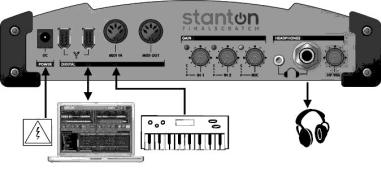
•Si vous voulez garder la possibilité de lire des vinyles normaux sur les entrées phono de votre table, connectez en plus les prises THRU1 et THRU2 du ScratchAmp sur les entrées phono respectives de votre table avec les deux câbles RCA restants fournis avec votre ScratchAmp. Ces connexions sont optionnelles et ne sont pas nécessaires pour utiliser FinalScratch, seulement pour lire des vinyles normaux à côté de FinalScratch.
•Connectez enfin votre ordinateur au ScratchAmp avec le câble FireWire et connectez l’alimentation secteur au ScratchAmp (si besoin).
•Assurez-vous que les potentiomètres de gain sur la face avant du ScratchAmp sont correctement réglés et non tournés à fond dans le sens inverse des aiguilles d’une montre.
Vous trouverez plus d’informations sur la résolution des problèmes lors de l’installation matérielle en page 73.
Traktor FS 2 8
Installation de TRAKTOR FS 2 sous Mac OS X
Enregistrement et Licence d’utilisation
Après l’installation, le logiciel vous demandera d’effectuer la procédure d’enregistrement et d’autorisation de votre logiciel TRAKTOR FS 2. Pour plus de détails, veuillez lire attentivement la section “Autorisation du Produit” en page 13 de ce manuel.
Configuration nécessaire et recommandations
Pour utiliser le logiciel TRAKTOR FS 2, vous devez avoir un ordinateur Apple Macintosh avec la configuration minimale suivante :
•processeur G4 à 533 MHz ou plus, un G4 à 1 GHz ou plus est conseillé
•256 MB de RAM, 512 MB ou plus sont conseillés
•40 MB d’espace libre sur votre disque dur
•Mac OS X 10.3.5 ou plus
•une interface FireWire pour connecter le ScratchAmp
Installation de TRAKTOR FS 2
•Insérez le CD d’installation.
•Double-cliquez sur le symbole du CD.
•Démarrez par un double-clic le programme d’installation “Install TRAKTOR FS 2”.
•Le logiciel d’installation affiche d’abord une image de démarrage. Lorsque vous cliquez sur “Continue”, il ouvre une boîte de dialogue dans laquelle vos pouvez choisir le mode d’installation et le dossier de destination.
•Le logiciel d’installation propose un emplacement pour le dossier “TRAKTOR FS 2”. Si vous ne choisissez pas un autre emplacement, le dossier “TRAKTOR FS 2” sera créé sur le premier disque dur.
•Suivez les instructions à l’écran.
Traktor FS 2
9

Désinstallation de TRAKTOR FS 2
Pour désinstaller TRAKTOR FS 2 de votre ordinateur, sélectionnez le dossier “TRAKTOR FS 2” et déposez-le sur l’icône de la corbeille sur votre bureau. Effacez également les fichiers:
TraktorFS2.plist dans Root:Library:Preferences
TraktorFS2.plist dans user:Library:Preferences
Videz ensuite la corbeille pour supprimer complètement le programme.
Remarque : Veuillez consulter les fichiers “Readme” sur les CD d’installation, car ils contiennent des informations de dernière minute qui n’ont pu être insérées dans ce manuel.
Important : Une fois l’installation et l’autorisation de votre logiciel effectuées, veuillez consulter le site de Native Instruments pour des mises à jour éventuelles. Vous pouvez utiliser le lien direct dans la fenêtre “About” de TRAKTOR FS 2, comme décrit en page 77.
Traktor FS 2 10
Installation de TRAKTOR FS 2 sous Windows
Enregistrement et Licence d’utilisation
Après l’installation, le logiciel vous demandera d’effectuer la procédure d’enregistrement et d’autorisation de votre logiciel TRAKTOR FS 2. Pour plus de détails, veuillez lire attentivement la section “Autorisation du Produit” en page 13 de ce manuel.
Configuration nécessaire et recommandations
Pour utiliser le logiciel TRAKTOR FS 2, vous devez avoir un ordinateur PC avec la configuration minimale suivante :
•Intel Pentium III / Athlon 1 GHz ou plus, un Pentium IV / Athlon XP 2 GHz est conseillé
•256 MB de RAM, 512 MB sont conseillés
•30 MB d’espace libre sur votre disque dur
•Microsoft Windows XP
•une interface FireWire pour connecter le ScratchAmp
Installation de TRAKTOR FS 2
Ne connectez pas le ScratchAmp avant d’avoir installé le logiciel.
•Insérez le CD d’installation dans votre ordinateur.
•Utilisez l’Explorateur Windows pour ouvrir le CD.
•Démarrez l’installation en double-cliquant sur “TRAKTOR FS2 Setup.exe”.
•Suivez les instructions à l’écran.
Le programme Setup vous guidera à travers le processus d’installation. Il suggère “C:\Program Files\Native Instruments\TRAKTOR FS 2” comme chemin d’accès pour l’installation. Si vous le souhaitez, vous pouvez également choisir un autre dossier de destination.
Désinstallation de TRAKTOR FS 2
Pour désinstaller TRAKTOR FS 2 de votre ordinateur, suivez les étapes suivantes :
Traktor FS 2
11

•Ouvrez Démarrer Paramètres Panneau de Configuration Ajout/Suppression de programmes Modifier ou Supprimer les programmes.
•Sur la page Modifier/Supprimer, choisissez TRAKTOR FS 2 dans la liste des programmes affichés.
•Cliquez sur Modifier/Supprimer et confirmez avec Oui !
Remarque : veuillez consulter les fichiers “Readme” sur les CD d’installation, car ils contiennent des informations de dernière minute qui n’ont pu être insérées dans ce manuel.
Important : une fois l’installation et l’autorisation de votre logiciel effectuées, veuillez consulter le site de Native Instruments pour des mises à jour éventuelles. Vous pouvez utiliser le lien direct dans la fenêtre “About” de TRAKTOR FS 2, comme décrit en page 77.
Traktor FS 2 12
Autorisation du produit
Une partie de l’installation de TRAKTOR FS 2 est constituée par l’autorisation du produit. Celle-ci doit être effectuée pour pouvoir utiliser le logiciel de façon permanente. Nous vous conseillons de prendre connaissance de ce chapitre dans un premier temps, de procéder ensuite à l’intallation du logiciel de la façon décrite dans les chapitres suivants, pour finalement revenir à ce chapitre.
Qu’est-ce que l’autorisation ?
L’autorisation comprend un enregistrement complet du produit. Après avoir effectué l’autorisation, vous pourrez utiliser tous les services en ligne concernant le produit enregistré. Sur le site de Native Instruments, vous aurez accès aux leçons en ligne, au support technique, aux forums NI et au téléchargement des mises à jour.
L’autorisation de TRAKTOR FS 2 est nécessaire pour pouvoir utiliser le logiciel de façon permanente. Vous pouvez immédiatement utiliser TRAKTOR FS 2 pour une période de 30 jours sans aucune limitation. Pendant toute la durée de l’utilisation sans licence du logiciel, à chaque démarrage du programme, un message vous rappelle que l’autorisation n’a pas été effectuée et combien de jours d’utilisation sans licence il vous reste. L’autorisation est effectuée par une petite application nommée “Registration Tool” (outil d’enregistrement). Cette application génère une “System ID” (identité système) qui sert de code de demande pour recevoir une “Authorization Key” (clé d’autorisation). La “System ID” est basée sur quelques composants matériels de votre ordinateur, la version de votre système d’exploitation et le numéro de série que vous avez entré lors de l’installation de TRAKTOR FS 2.
Traktor FS 2
13

Remarque : le changement de votre carte son, de l’interface MIDI ou de tout matériel externe de déclenchera pas la demande d’une nouvelle “Authorization Key”. Seul le changement d’un composant matériel de base de votre ordinateur ou l’installation d’un nouveau système d’exploitation peut causer une nouvelle demande de licence. Dans ce cas, le “Registration Tool” reflètera les changements matériels en affichant une nouvelle “System ID” et vous devrez réitérer le processus d’autorisation.
La “System ID” doit être envoyée à Native Instruments pour recevoir l’ “Authorization Key” qui vous permettra d’utiliser TRAKTOR FS 2 de façon permanente. Comme l’Autorisation du produit fait partie de l’Accord de Licence, TRAKTOR FS 2 cessera de fonctionner après 30 jours si, pendant cette période, son autorisation n’a pas été effectuée. Il est bien sûr possible d’effectuer l’autorisation après 30 jours. Dans ce cas, le logiciel fonctionnera de nouveau dès que l’autorisation sera effectuée.
Traktor FS 2 14
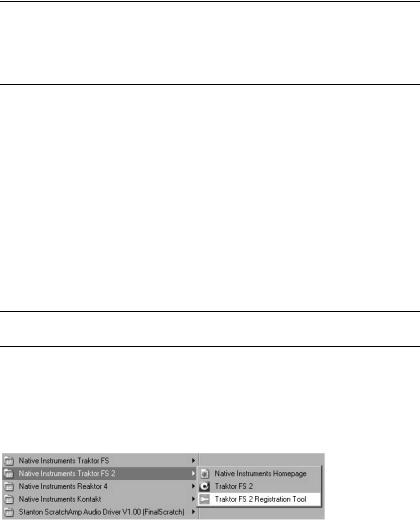
Remarque : pendant l’autorisation en ligne, le transfert des données est effectué par connexion sécurisée utilisant un chiffrage 128 bit. Native Instruments garantit la confidentialité de vos données personnelles, telles que votre email et votre adresse postale. Aucune information n’est transmise à un tiers.
Effectuer l’autorisation du produit (Product Authorization)
Native Instruments a fait en sorte que la procédure d’autorisation soit aussi facile et confortable que possible. Dans les sections suivantes, nous décrivons trois méthodes pour effectuer l’autorisation du produit. Nous recommandons les méthodes A et B car elles sont à la fois plus faciles et plus rapides.
Méthode A : l’ordinateur avec TRAKTOR FS 2 est directement connecté à Internet
Important : puisque le code d’enregistrement vous sera envoyé par email, cette méthode nécessite une adresse email valide.
•Windows : démarrez le "Registration Tool" avec Démarrer Programmes Native Instruments TRAKTOR FS 2 TRAKTOR FS 2 Registration Tool, ou dans le dossier d´installation TRAKTOR FS 2 (emplacement par défaut : C:\Program Files\Native Instruments\TRAKTOR FS 2\)
Traktor FS 2
15
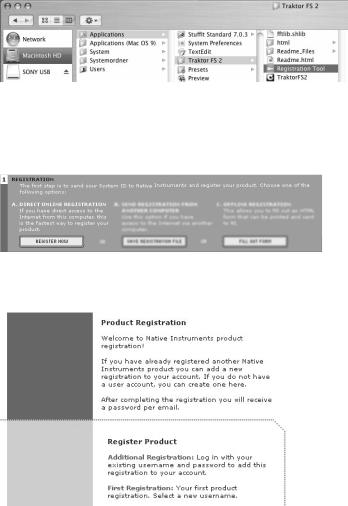
•Mac OS : démarrez le “Registration Tool” dans le dossier d’installation de TRAKTOR FS 2 (emplacement par défaut : Applications:TRAKTOR FS 2)
•Un clic sur le bouton “Register Now” lance l’ouverture du site d’enregistrement de Native Instruments. Votre navigateur par défaut est démarré et une connexion Internet est établie en fonction des paramètres de votre système d’exploitation. Votre “System ID” sera automatiquement transmise au formulaire d’enregistrement.
•Sur la première page, vous devez préciser s’il s’agit de votre premier enregistrement (“First Registration”) chez Native Instruments, ou s’il s’agit d’une licence supplémentaire (“Additional Registration”).
Traktor FS 2 16
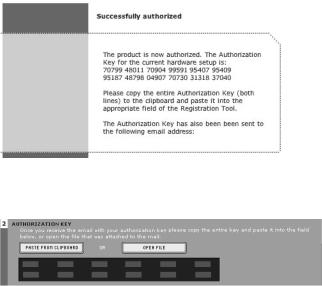
•En fonction de l’option que vous avez choisie sur cette première page, vous êtes conduit(e) soit sur une page de login, qui vous demande votre “username” (nom d’utilisateur/utilisatrice) et votre “password” (mot de passe), soit sur un formulaire d’inscription dans lequel vous pouvez inscrire vos données personnelles. Veuillez remplir tous les champs nécessaires et suivre les instructions à l’écran pour compléter votre enregistrement.
•Sur la dernière page de votre enregistrement en ligne, votre “Authorization Key” apparaît directement dans la fenêtre du navigateur.
•Veuillez copier la clé complète (12 * 5 chiffres) et la coller dans le “Registration Tool” avec la commande “Paste from clipboard” (Copier depuis le presse-papier).
•Dans quelques minutes, vous recevrez également un email du système d’enregistrement de Native Instruments, contenant cette “Authorization Key”. L’ “Authorization Key” se trouve dans le corps du mail ainsi qu’en texte joint. Cet email contient également le mot de passe nécessaire à l’utilisation des services en ligne.
•Redémarrez le “Registration Tool”, copiez l’ “Authorization Key” dans l’email puis appuyez sur le bouton “Paste from clipboard” dans le Registration Tool, ou bien utilisez le bouton “Open File” pour ouvrir le fichier joint à l’email, que vous aurez préalablement sauvegardé sur votre disque dur.
Traktor FS 2
17

• Cliquez sur le bouton “Complete”.
L’autorisation du produit TRAKTOR FS 2 est maintenant effectuée. Le message d’autorisation à chaque démarrage de TRAKTOR FS 2 a disparu et vous pouvez utiliser le logiciel de façon permanente.
Méthode B : connexion Internet sur un autre ordinateur
Important: cette méthode nécessite une adresse email valide à laquelle la clé d’autorisation (“Authorization Key”) vous sera envoyée.
•Windows : démarrez le "Registration Tool" avec Démarrer Programmes Native Instruments TRAKTOR FS 2 TRAKTOR FS 2 Registration Tool, ou dans le dossier d´installation TRAKTOR FS 2 (emplacement par défaut: C:\Program Files\Native Instruments\TRAKTOR FS 2\)
•Mac OS : démarrez le “Registration Tool” dans le dossier d’installation de TRAKTOR FS 2 (emplacement par défaut : Applications:TRAKTOR FS 2)
Traktor FS 2 18

•Un clic sur “Save Registration File” ouvre une fenêtre permettant de sauvegarder un fichier HTML. Sauvegardez le fichier HTML sur n’importe quel médium de stockage.
•Transférez le fichier HTML sur un autre ordinateur depuis lequel vous avez accès à Internet (à l’aide d’une disquette, d’un CD-ROM, etc.).
•Ouvrez votre fichier HTML avec votre navigateur Internet.
•La page HTML contient un lien vers la page d’enregistrement du site de Native Instruments. Lorsque vous cliquez sur ce lien, une connexion Internet est établie en fonction des paramètres du système d’exploitation.
•Sur la première page, vous devez préciser s’il s’agit de votre premier enregistrement (“First Registration”) chez Native Instruments, ou s’il s’agit d’une licence supplémentaire (“Additional Registration”).
•En fonction de l’option que vous avez choisie sur cette première page, vous êtes conduit(e) soit sur une page de login, qui vous demande votre “username” (nom d’utilisateur/utilisatrice) et votre “password” (mot de passe), soit sur un formulaire d’inscription dans lequel vous pouvez inscrire vos données personnelles. Veuillez remplir tous les champs nécessaires et suivre les instructions à l’écran pour compléter votre enregistrement.
Traktor FS 2
19

•Dans quelques minutes, vous recevrez un email du système d’enregistrement de Native Instruments, contenant l’ “Authorization Key”. L’ “Authorization Key” se trouve dans le corps du mail ainsi qu’en fichier texte joint. Cet email contient également le mot de passe nécessaire à l’utilisation des services en ligne.
•Transférez le fichier texte joint sur l’ordinateur sur lequel vous avez installé TRAKTOR FS 2.
•Redémarrez le “Registration Tool” et utilisez le bouton “Open File” pour ouvrir le fichier texte joint que vous aurez sauvegardé sur votre disque dur.
•Cliquez sur le bouton “Complete”.
L’autorisation du produit TRAKTOR FS 2 est maintenant effectuée. Le message d’autorisation à chaque démarrage de TRAKTOR FS 2 a disparu et vous pouvez utiliser le logiciel de façon permanente.
Méthode C : pas d’accès à Internet
Important : En suivant cette méthode, vous devrez remplir un formulaire que vous enverrez à Native Instruments. Vous allez recevoir l’ “Authorization Key” soit par email (ce qui est recommandé), soit par la poste ou encore par fax. Si vous ne fournissez pas à Native Instruments une adresse email valide dans le formulaire, soyez prêt(e) à écrire l’ “Authorization Key” manuellement (environ 60 chiffres...).
Traktor FS 2 20
